作者:selin 来源于:中国广告设计知识网
Adobe Illustrator 从CS版本开始添加的3D渲染的应该说是一个亮点功能。
下面我们利用这个功能制作一个酒杯,简单说说Illustrator CS 的3D放样的使用。
下面我们利用这个功能制作一个酒杯,简单说说Illustrator CS 的3D放样的使用。
一、使用钢笔工具绘制酒杯一半剖面

二、打开3D渲染面板,使用“柱式”旋转放样
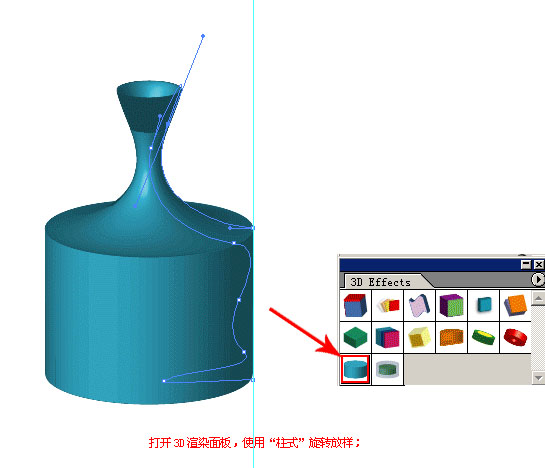
三、转到操作层,找到刚才的放样操作,鼠标左键双击该操作记录进行编辑

四、将旋转轴设置在最右点处,更改表面为线框模式观察
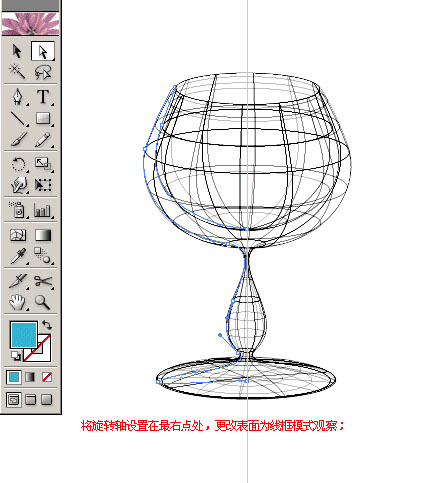
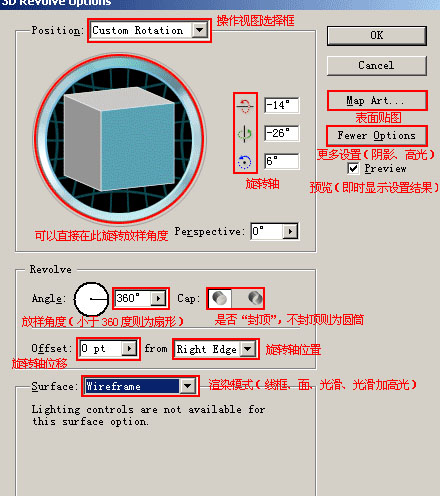
五、这是不渲染表面的结果:
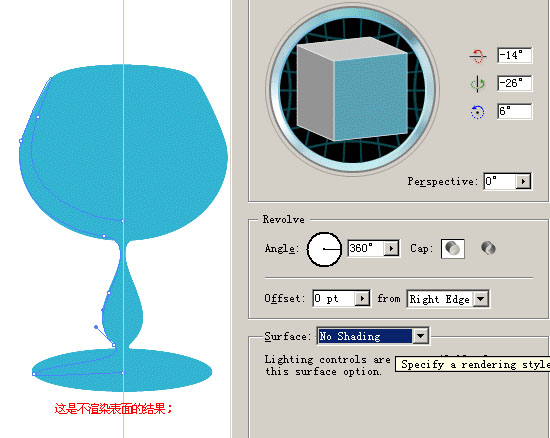
六、平滑平面:
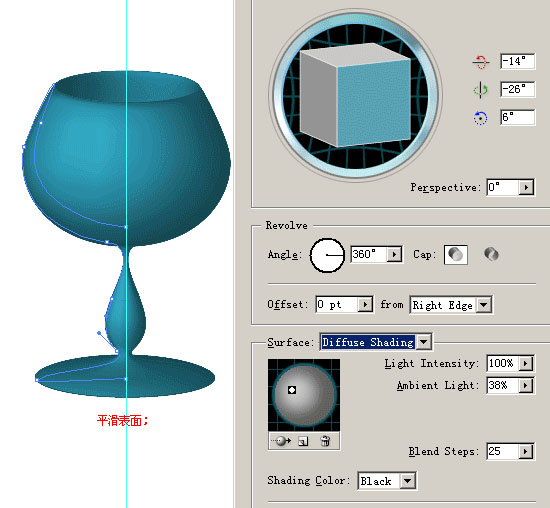
七、平滑加高光
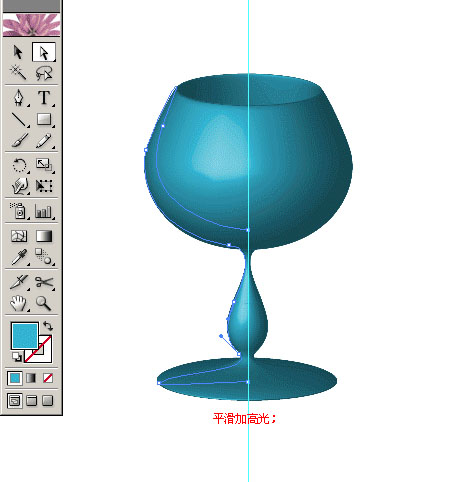

八、双击此处可更改表面颜色

九、选择合适贴图、表面进行贴图(可以将贴图预览打开方便调整)

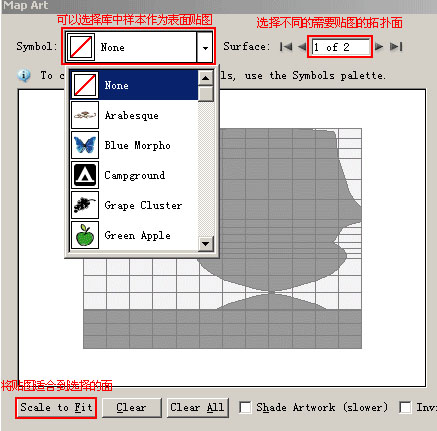
十、调整贴图位置、大小

十一、贴图完成,如果位置不理想,可以在视图中旋转物体更改

Illustrator教程 Illustrator 教程 制作酒杯
包装设计
标志设计
广告设计
VI设计
海报设计
平面设计
室内设计
网页设计
画册设计
VI
名片设计
设计
LOGO设计
建筑设计
工业设计
插画
贺卡设计
CI设计
漫画
展示设计
【相关文章】
版权声明:文章观点仅代表作者观点,作为参考,不代表本站观点。部分文章来源于网络,如果网站中图片和文字侵犯了您的版权,请联系我们及时删除处理!转载本站内容,请注明转载网址、作者和出处,避免无谓的侵权纠纷。

